有些用户因为电脑系统的某些重要驱动程序受损,导致电脑无法正常使用,而且又没有办法以一般的方法对其进行修复,只好利用黑鲨装机大师来重装系统。也有些用户因为电脑系统过于陈旧,于是让黑鲨装机大师重装系统,让电脑运行更流畅。可是,对于没有使用过这款软件的用户来说,怎么重装系统却成了难题。所以,下面将详细讲解黑鲨装机大师怎么重装系统。
1、用户可以在本站下载黑鲨装机大师,安装并运行。在运行后的主界面,点击“一键装机”菜单下的“重装系统”。黑鲨装机大师便会展示当前电脑用户的系统配置。点击“下一步”按钮。
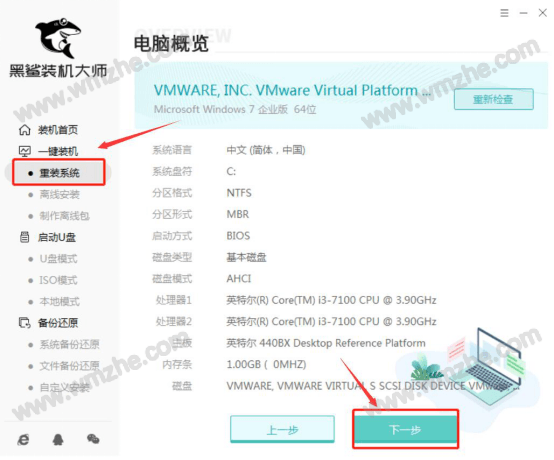
2、接着,黑鲨装机大师会弹出“选择系统”的界面。用户需要从中选择所要重装的系统。例如,本教程中是要重装Win7系统。那么,我们就需要从四大系统中点击“windows7”。
在Win7系统中,又分为企业版、家庭版、专业版、旗舰版、初级版。这里选择“旗舰版64位”。选好系统后,用户可以发现在系统的图标中,会有“已选择”的提示。之后,点击“下一步”。
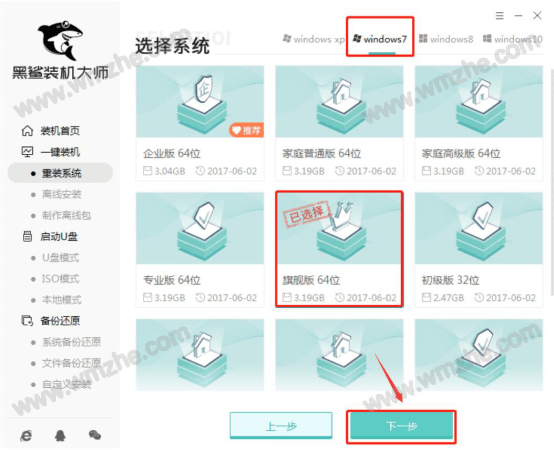
3、黑鲨装机大师重装系统,有一个非常人性化的方面,就是它具有备份的功能。用户可以选择需要备份的文件资料,之后点击“开始安装”的按钮,进入重装系统的下一步操作。
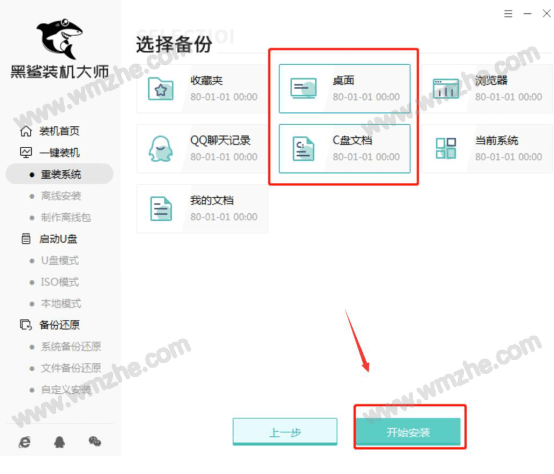
4、接着,黑鲨装机大师便开始将所选择备份的文件资料、系统软件等进行资源下载,用户可以清晰地从中查看下载的进度。

5、上一步资源下载完毕后,黑鲨装机大师便开始进行重装系统的安装部署工作。部署成功后,用户要将电脑重启。这样,黑鲨装机大师重装系统才能成功。
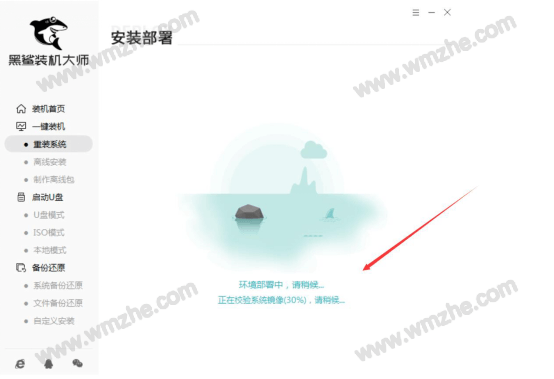
6、重启后的电脑,用户可以选择启动的模式。一般情况下,我们选择PE模式,如下图。
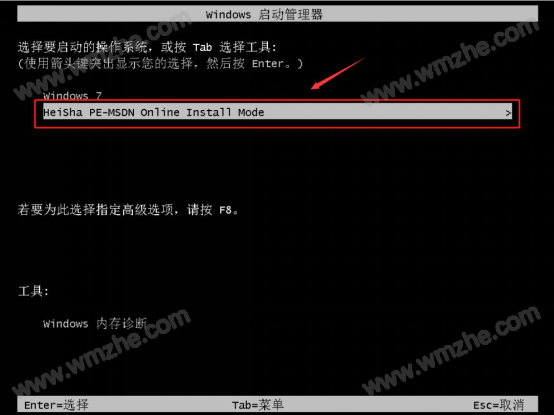
7、接下来,黑鲨装机大师会进入PE模式桌面。桌面会自动弹出重装系统的进度界面。此时,用户无需进行任何手动操作,黑鲨装机大师会自行完成重装系统的操作。

8、一般等待几分钟后,黑鲨装机大师重装系统的操作界面会提示安装完成。用户需要点击“立即重启”再次重启电脑,电脑重启完成后,会自动进入重装后的Win7桌面。

黑鲨装机大师重装系统前,用户需要将电脑上的所有杀毒软件关闭。否则,杀毒软件会将黑鲨装机大师误以为是病毒而拦截,导致用户无法重装系统。想了解更多精彩教程资讯,请关注www.softyun.net/it.html。